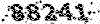گروه فناوری و اطلاعات تــــورانـِـت
محلی برای معرفی و بحث پیرامون مباحث شبکه ، امنیت و . . .گروه فناوری و اطلاعات تــــورانـِـت
محلی برای معرفی و بحث پیرامون مباحث شبکه ، امنیت و . . .آموزش اضافه کردن Move to/Copy to به منوی کلیک راست برای Cut و Copy سریع تر
همه ی کاربران با منوی راست کلیک یا رایت کلیک آشنا هستند و از آن زیاد استفاده می کنند. شاید یکی از ساده ترین و معمول ترین استفاده ی این منو گزینه های Copy و Cut و Paste باشند. اما با استفاده از این گزینه ها یا حتی با استفاده از کلیدهای میانبر آن ها (Ctrl+X,C,V) کمی وقت گیر و سخت است؛ چرا که شما باید پوشه مقصد را باز کنید تا بتوانید در آن کپی کنید و این کار کمی سخت است. یکی از بهترین جایگزین ها برای این گزینه ها Copy to و Move to هستند. اکنون چگونگی اضافه کردن این گزینه ها را در راست کلیک یاد میگیریم.
به صورت پیش فرض در ویندوز ۷ در منوی Edit این دو گزینه وجود دارند و در ویندوز ۸ بدلیل حذف شدن نوار منو این گزینه ها در تب های بالا پنجره ها وجود دارند. اما بهترین جا برای این گزینه های منوی راست کلیک می باشد.
برای افزودن گزینه های Move to folder و Copy to folder شما باید یک تغییر ساده در رجیستری کامیپوتر بدهید. پس:
1. در منوی Start تایپ کنید regedit و Enter کنید.
2. در پنجره ی باز شده به مسیر زیر بروید:
HKEY_CLASSES_ROOT\AllFilesystemObjects\shellex\ContextMenuHandlers
3. روی پوشه ی ContextMenuHandlers کلیک راست کرده و از منوی New گزینه ی Key را انتخاب کنید تا یک پوشه ی جدید باز شود. اسم این پوشه را هر چیزی که خواستید بنامید (مثلا : Copy to یا Move to)
4. روی پوشه ی جدیدی که ساختید یک بار کلیک کرده و بعد از قسمت سمت راست روی Default دوبار کلیک کنید. در پنجره ی باز شده متن زیر را کپی و OK کنید. با اینکارگزینه Copy to folder… به منوی راست کلیک شما اضافه می شود.
{C2FBB630-2971-11D1-A18C-00C04FD75D13}
برای اضافه کردن گزینه Move to folder… باید مراحل بالا را یک بار دیگر انجام دهید ولی اینبار در پنجره ی کوچک باز شده متن زیر را کپی کنید
{C2FBB631-2971-11D1-A18C-00C04FD75D13}